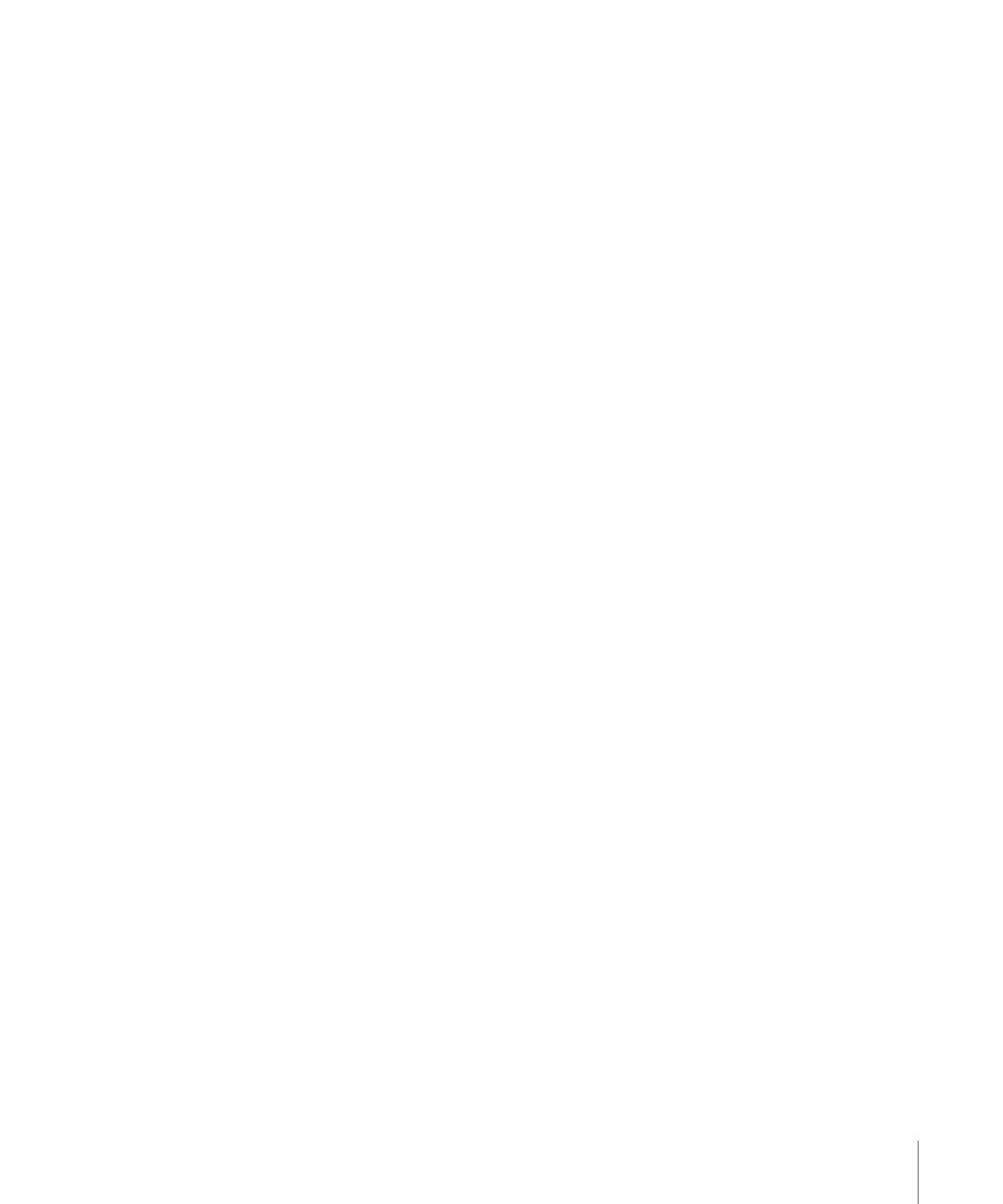
Importation de fichiers audio multicanaux dans Motion
Il est possible d’importer les fichiers audio multicanaux sous forme d’une seule ou de
plusieurs pistes. Le même choix s’applique aux fichiers de séquence QuickTime contenant
plusieurs pistes audio, y compris les fichiers avec des pistes audio stéréo. Motion traitant
de manière identique les fichiers audio multicanaux et les fichiers QuickTime multipistes,
les références aux fichiers QuickTime reprises dans ce chapitre s’appliquent également
aux fichiers audio multicanaux et inversement.
Lors de l’importation d’un fichier de séquence QuickTime multipiste, vous pouvez importer
la partie audio du fichier sous forme d’un seule ou de plusieurs pistes audio.
Lorsque vous ajoutez un fichier de média dans Motion, une piste audio apparaît et elle
peut être utilisée indépendamment du fichier vidéo. Si le fichier est déconnecté de sa
source, vous pouvez même activer, désactiver ou supprimer individuellement cette piste.
Cependant, la suppression du fichier d’une séquence QuickTime source de la liste Média
supprime toutes les données audio et vidéo issues du fichier.
Remarque : lorsque vous exportez un fichier audio multicanal depuis Motion, vous avez
la possibilité d’exporter tous les canaux ou de les mixer en une seule piste.
1509
Chapitre 23
Utilisation de données audio
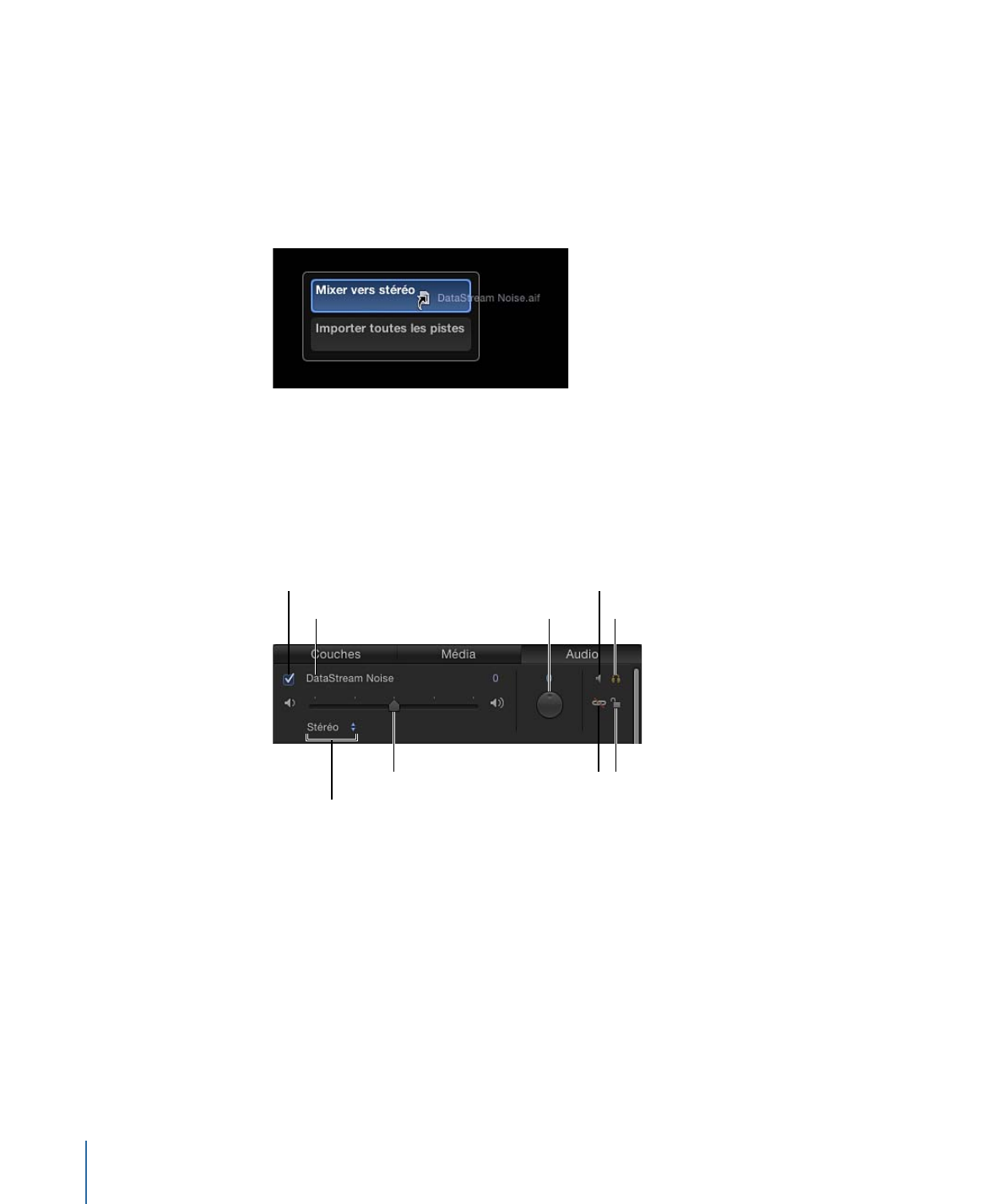
Pour importer un fichier de séquence QuickTime stéréo par le biais du menu déroulant
1
Faites glisser le fichier du navigateur ou du Finder sur le canevas, tout en maintenant
maintenez le bouton de la souris enfoncé jusqu’à ce que le menu déroulant apparaisse.
2
Procédez de l’une des manières suivantes :
• Pour importer la séquence avec une seule piste audio, choisissez Mixer vers stéréo, puis
relâchez le bouton de la souris.
• Pour importer le fichier de séquence avec une piste audio pour chaque piste, choisissez
Importer toutes les pistes, puis relâchez le bouton de la souris.
Si vous optez pour Mixer vers stéréo, le fichier apparaît dans la liste Audio sous forme
de piste audio unique et la vidéo apparaît sur le canevas (et la liste Couches). L’icône
représentant deux maillons de chaîne dans la liste Audio (en regard de celle représentant
un cadenas) indique que l’objet audio comporte un élément vidéo correspondant.
Case d’activation
Champ Nom
Solo
Verrouiller
Lien
Molette de panoramique
Activer/Désactiver le son
Curseur Volume
Menu local du canal Sortie
Remarque : lorsqu’un fichier QuickTime stéréo est importé sans passer par le menu
déroulant, la méthode d’importation par défaut est Mixer vers stéréo.
Pour importer un fichier de séquence QuickTime comportant plus de deux pistes audio
µ
Faites glisser sur le canevas le fichier du navigateur ou du Finder.
Chaque piste audio est alors importée sous forme d’objet audio dans la liste Audio.
Important :
les pistes audio issues de fichiers incluant plus de deux pistes audio (par
exemple l’audio Surround 5.1) s’importent sous forme d’objets audio distincts.
1510
Chapitre 23
Utilisation de données audio
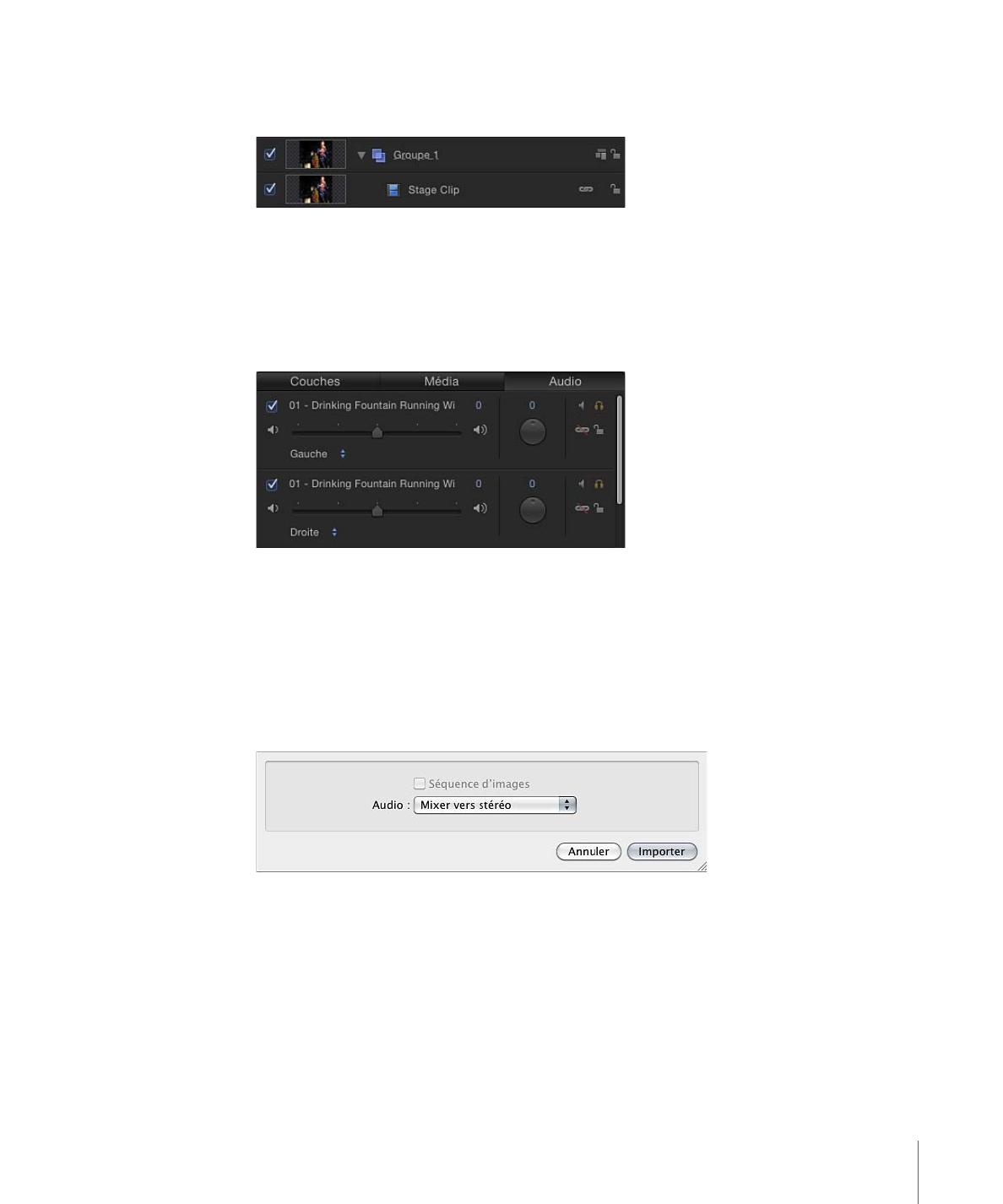
L’icône de lien apparaît également dans la liste Couches, indiquant que cet objet comporte
un élément audio correspondant.
Lorsque vous choisissez « Importer toutes les pistes » dans le menu déroulant, le fichier
apparaît dans la liste Audio avec une piste audio pour chaque piste du fichier d’origine.
L’image suivante représente la liste audio après l’importation d’un fichier de séquence
QuickTime stéréo par le biais de l’option « Importer toutes les pistes » avec les pistes
gauche et droite résultantes.
Pour importer un fichier de séquence QuickTime multipiste par le biais de la commande
Importer
1
Choisissez Fichier > Importer (ou appuyez sur les touches Commande + I).
2
Dans la zone de dialogue Importer un fichier, sélectionnez le fichier QuickTime.
3
Choisissez une option d’importation dans le menu local Audio (situé en bas de la zone
de dialogue Importer les fichiers), puis cliquez sur Importer.
Le fichier est importé avec l’option choisie.
Important :
les pistes audio issues de fichiers incluant plus de deux pistes audio (par
exemple l’audio Surround 5.1) ne peuvent pas être mixées en stéréo. Toutes les pistes
audio sont importées indépendamment sous forme d’objets audio.
1511
Chapitre 23
Utilisation de données audio